Cara Menerima Kode Verifikasi Apple Tanpa Ponsel
Kode verifikasi ID Apple adalah kode 6 digit yang dikirim ke perangkat Anda. Tujuan utamanya adalah untuk memverifikasi identitas Anda saat masuk ke ID Apple dari perangkat yang tidak dikenal. Kode ini juga ideal jika Anda ingin membuat beberapa perubahan pada pengaturan akun Anda. Namun, ada kalanya Anda tidak dapat menerima kode verifikasi di perangkat Anda. Jika demikian, sebaiknya baca panduan ini dari awal hingga akhir. Artikel ini akan memberi Anda semua cara alternatif untuk mendapatkan verifikasi ID Apple tanpa menggunakan perangkat Anda. Dengan demikian, Anda bisa mendapatkan hasil yang Anda inginkan setelah proses tersebut. Mulailah membaca panduan ini dan pelajari lebih lanjut tentang metode verifikasi ID Apple. mendapatkan kode verifikasi Apple tanpa telepon.
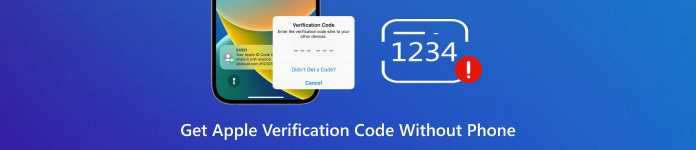
Dalam artikel ini:
Sebelum menjalani prosedur mendapatkan kode verifikasi, ada baiknya Anda pelajari dulu mengapa Anda tidak bisa mendapatkan kode dari perangkat Anda. Jadi, lihat rincian di bawah ini dan pelajari lebih lanjut.
• Jika Anda telah mengubah nomor telepon dan tidak memperbaruinya di pengaturan ID Apple Anda, maka Anda tidak akan mendapatkan kode.
• Mungkin server Apple mengalami masalah kecil, yang jarang terjadi.
• Jika Anda menggunakan perangkat yang tidak tepercaya, Anda tidak akan mendapatkan kode. Kode verifikasi hanya akan dikirimkan ke perangkat tepercaya yang terhubung dengan ID Apple Anda.
• Terlalu banyak upaya yang gagal. Jika Anda salah memasukkan informasi akun, pengiriman kode dapat terblokir.
Sekarang, jika Anda ingin mendapatkan kode verifikasi Apple tanpa menggunakan perangkat Anda, mulailah membaca semua informasi di bawah ini.
Bagian 1. Dapatkan Kode Verifikasi ID Apple dari Nomor Telepon Tepercaya
Salah satu cara paling efektif untuk mendapatkan Verifikasi ID Apple Kode tersebut adalah dengan menggunakan nomor telepon tepercaya Anda. Ini adalah cara yang ideal untuk mencapai hasil yang diinginkan. Yang harus Anda lakukan adalah meminta kode yang akan ditetapkan ke nomor telepon yang Anda percaya. Namun, Anda harus terlebih dahulu mengatur nomor tersebut pada akun ID Apple Anda. Anda dapat mengikuti dan memeriksa langkah-langkah di bawah ini dan mempelajari lebih lanjut.
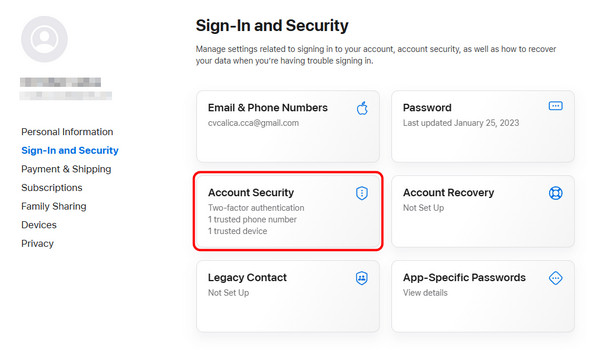
Anda dapat melanjutkan ke browser Anda dan masuk ke ID Apple akun. Setelah itu, klik tombol Keamanan Akun fitur.
Setelah selesai, Anda dapat menekan + simbol untuk menambahkan nomor telepon yang Anda percaya. Setelah selesai, Anda sekarang dapat menyimpannya.
Perlu dicatat bahwa Anda juga dapat mengubah alamat email ID Apple di akun Anda jika Anda mau. Setelah selesai, Anda dapat meminta kode verifikasi untuk dikirim ke nomor tepercaya Anda. Lihat langkah-langkah di bawah ini untuk mendapatkan kode verifikasi Apple.
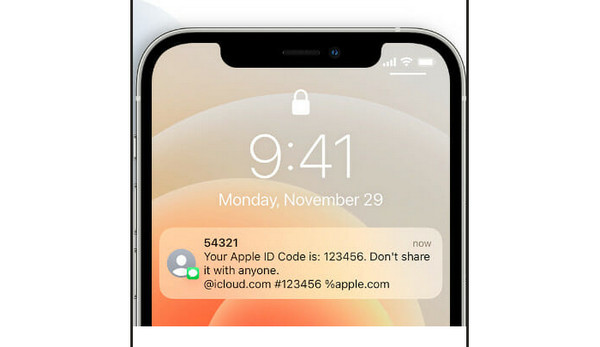
tekan Tidak mendapatkan verifikasi pada layar Anda.
Kemudian, Anda dapat memilih untuk mendapatkan kode verifikasi Apple pada nomor tepercaya Anda.
Setelah itu, Anda akan menerima panggilan telepon atau pesan berisi kode verifikasi. Kini Anda dapat menemukan kode verifikasi tersebut di perangkat Anda.
Bagian 2. Dapatkan Kode Verifikasi ID Apple tanpa Ponsel di Mac
Metode lain yang sangat baik untuk mendapatkan kode verifikasi adalah dengan menggunakan Pengaturan Apple di Mac Anda. Dengan metode ini, Anda dapat memastikan untuk mendapatkan hasilnya setelah beberapa saat. Untuk memulai prosesnya, lihat petunjuk di bawah ini.
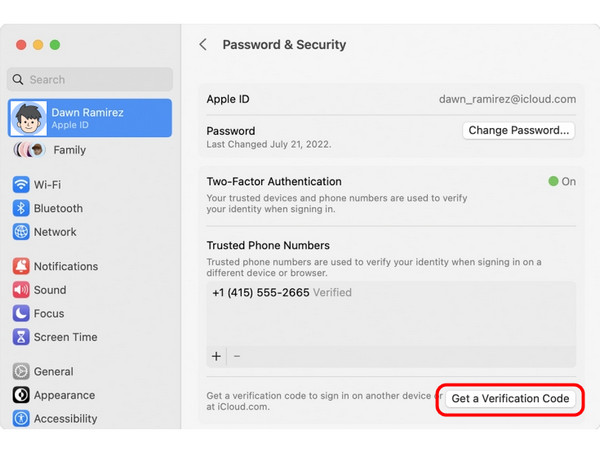
Buka Mac Anda dan lanjutkan ke Menu Apel > Pengaturan sistem bagian.
Kemudian, klik Anda ID Apple nama.
Navigasikan ke Kata Sandi dan Keamanan bagian dan tekan Dapatkan Kode Verifikasi Dengan itu, Anda bisa mendapatkan kode verifikasi di perangkat Anda.
Perlu diingat bahwa jika Anda ingin hapus ID Apple Anda akun, Anda juga dapat menggunakan Menu Apple di Mac Anda.
Bagian 3. Dapatkan Kode Verifikasi Apple dari Email
Jika Anda tidak bisa mendapatkan kode verifikasi Apple di ponsel tepercaya Anda, Anda dapat mengirimkan kode tersebut ke email Anda. Ini adalah cara yang ideal jika Anda telah menambahkan email ke akun ID Apple Anda. Dengan cara ini, Anda memiliki banyak pilihan tentang cara menerima kode di perangkat Anda.
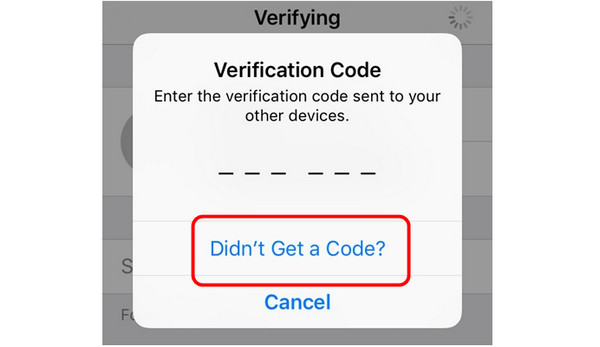
Ketuk Tidak Mendapatkan Kode pada layar ponsel Anda.
Kemudian, pilih untuk mengirim kode ke email Anda.
Setelah selesai, Anda sekarang dapat menemukan kode verifikasi di kotak masuk atau kotak surat Anda.
Bagian 4. Dapatkan Kode Verifikasi ID Apple dari Dukungan Apple
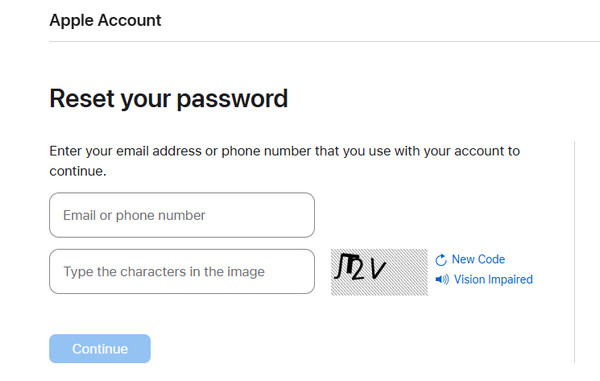
Jika Anda masih tidak bisa mendapatkan kode verifikasi setelah menggunakan metode di atas, jalan terakhir yang dapat Anda tempuh adalah menghubungi Dukungan Apple. Anda dapat meminta dan mengajukan pemulihan akun Apple agar mereka dapat menyelesaikan masalah Anda. Dengan metode ini, Anda dapat memastikan bahwa Anda memiliki kode verifikasi yang Anda perlukan. Yang perlu Anda lakukan adalah membuka situs web Apple dan memasukkan alamat email atau nomor telepon Anda. Kemudian, Anda dapat menunggu Apple memberikan detail dan kode yang Anda perlukan.
Bonus: Cara Membuka Kunci ID Apple Tanpa Nomor Telepon
Apakah Anda mencari metode luar biasa untuk membuka kunci ID Apple Anda tanpa menggunakan kode sandi atau nomor telepon? Dalam hal ini, kami sarankan untuk menggunakan imyPass iPassGo perangkat lunak. Program ini ideal jika Anda ingin membuka kunci ID Apple dengan lancar dan aman di perangkat Anda. Selain itu, program ini memiliki antarmuka yang mudah digunakan. Dengan itu, Anda dapat menavigasi semua fitur dan fungsi yang Anda butuhkan selama prosedur. Selain itu, Anda juga dapat membuka kunci semua kunci iOS dari iPhone Anda, sehingga lebih andal dan kuat. Jadi, jika Anda ingin mengakses perangkat lunak untuk membuka kunci iPhone Anda, ikuti petunjuk di bawah ini.
Unduh imyPass iPassGo di komputer Mac atau Windows Anda. Setelah menginstalnya di desktop, hubungkan iPhone Anda menggunakan kabel.
Untuk proses selanjutnya, klik tombol Hapus ID Apple fitur di layar Anda. Kemudian, antarmuka lain akan muncul.
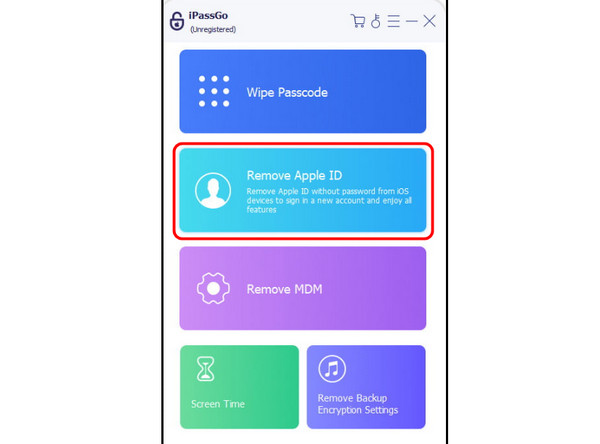
Pukul Awal untuk memulai proses membuka kunci ID Apple.
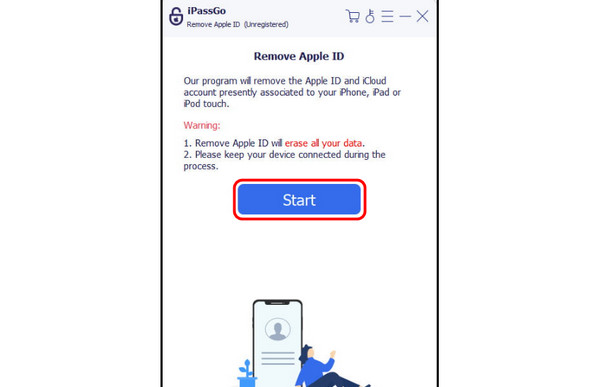
Setelah proses membuka kunci ID Apple Anda, kini Anda dapat mengetuk Oke tombol. Terakhir, Anda dapat mulai menambahkan ID Apple Baru dan membuka iPhone Anda.
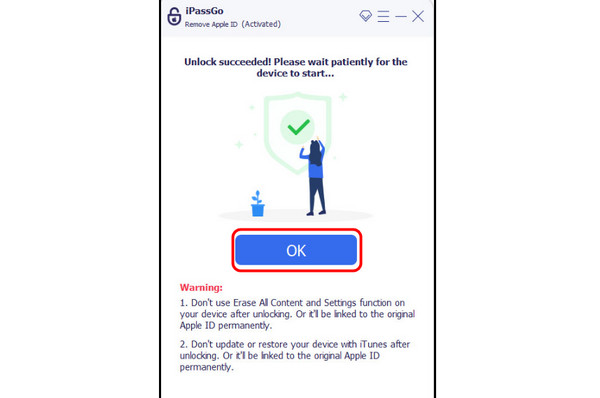
Kesimpulan
Jika Anda menghendaki menerima kode Verifikasi Apple tanpa telepon nomor, Anda dapat mengandalkan postingan ini karena berisi semua metode yang dapat Anda gunakan untuk menyelesaikan tugas Anda. Selain itu, jika Anda ingin membuka kunci ID Apple Anda tanpa kode sandi atau nomor telepon, kami sarankan untuk menggunakan imyPass iPassGoProgram ini bahkan dapat menawarkan metode sederhana, yang memungkinkan Anda mencapai tujuan utama Anda secara instan, menjadikannya luar biasa.
Solusi Panas
-
Buka kunci iOS
- Tinjau Layanan Buka Kunci iCloud Gratis
- Lewati Aktivasi iCloud Dengan IMEI
- Hapus Mosyle MDM dari iPhone & iPad
- Hapus support.apple.com/iphone/passcode
- Tinjauan tentang Bypass iCloud Checkra1n
- Lewati Kode Sandi Layar Kunci iPhone
- Cara melakukan jailbreak pada iPhone
- Buka kunci iPhone Tanpa Komputer
- Lewati iPhone Terkunci ke Pemilik
- Reset Pabrik iPhone Tanpa Kata Sandi ID Apple
-
Kiat iOS
-
Buka kunci Android
-
Kata Sandi Windows

